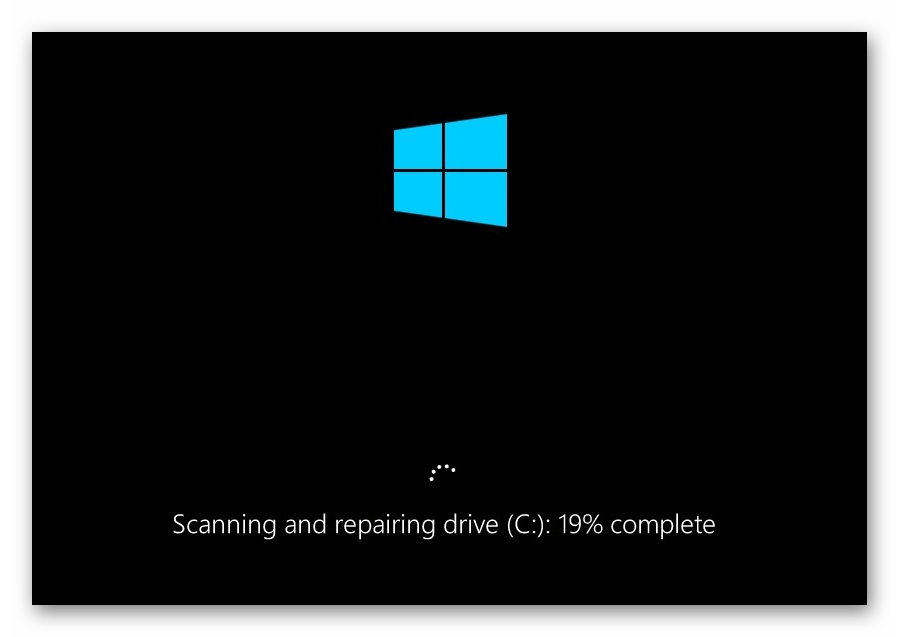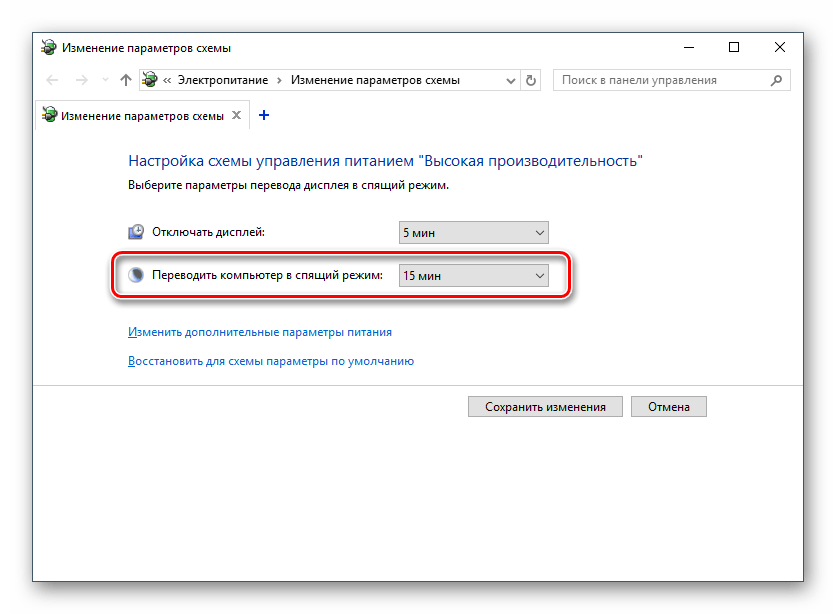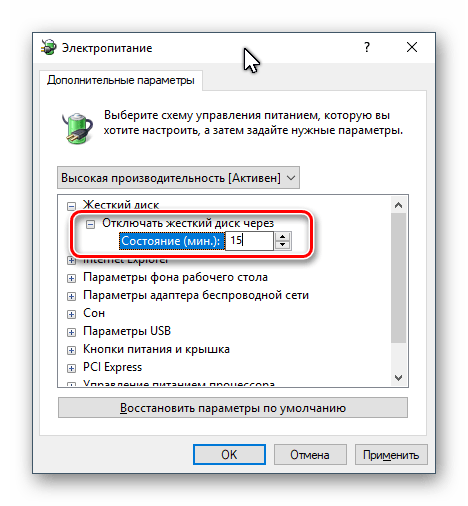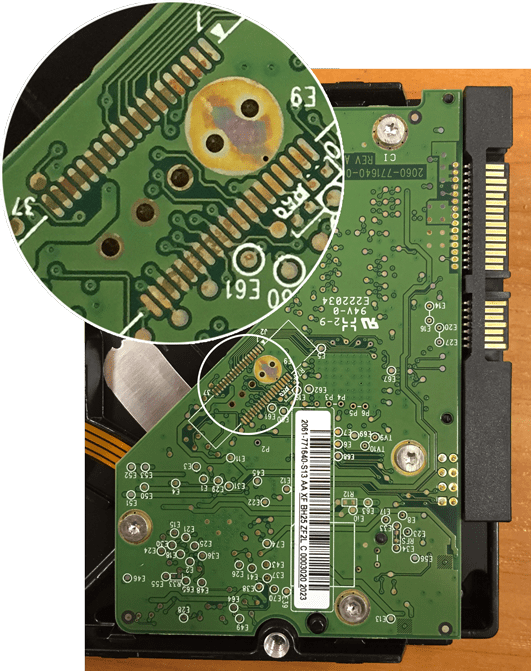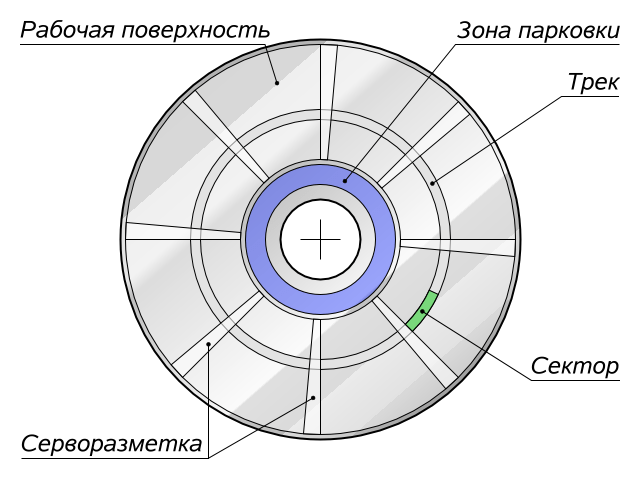Довольно частым симптомом неисправности жесткого диска является его «щелканье» и треск. При этом он может не определяться ни в системе ни в BIOS, либо работать очень медленно. Многие скажут, что жесткому диску пришел конец, и в какой — то степени они правы.
В данной статье мы расскажем что можно попробовать сделать в домашних условиях с жестким диском, который щелкает и не определяется хотя бы для спасения данных.
Чистка контактных дорожек на плате жесткого диска
Окислы медных контактов — злейший враг всей электроники. Жесткий диск тому не исключение. Дело в том, что медь, взаимодействуя с окружающим воздухом постепенно окисляется. Это пагубно влияет на жесткий диск, приводя к его медленной работе или к полной неработоспособности.
Поэтому вооружившись шестигранной отверткой и обычным ластиком можно попытаться самостоятельно в домашних условиях вернуть такой жесткий диск к жизни.
Для начала открутите все болты на нижней части жесткого диска, которые держат плату.
После этого аккуратно переверните плату и найдите на ней вот это место с контактной дорожкой.
Контактный пятак внутри платы жесткого диска
Заметим, что в некоторых моделях данный контактный пятачок находится с внешней стороны и поэтому разбирать ничего не нужно.
Контактный пятак снаружи — откручивать плату не нужно
Аккуратно протрите его ластиком до придания контактам блестящего вида. Главное делать это аккуратно, не обломав другие элементы с платы.
После этого собираем все в обратном порядке и пробуем подключать жесткий диск.
Соскок читающей головки жесткого диска
Если в чистка контактов вам не помогла и жесткий диск по прежнему щелкает и не определяется, то не исключено что у него соскочила читающая головка. Ее можно попытаться установить на место.
Процедура установки головки на свое место в домашних условиях является довольно опасной. Неправильные действия могут навсегда убить диск и сделать процедуру восстановления данной невозможной!
Все описанное далее вы делаете на свой страх и риск.
Несколько важных моментов:
- Вскрытие диска нужно проводить ка можно быстрее и в наименее запыленном помещении. Чем больше пыли попадет внутрь при разборке/сборке, тем меньше шансов на успех и тем меньше диск проработает в случае если он включится.
- Процедура установки соскочившей со своего места головки более пригодна для запуска диска, чтобы скопировать с него информацию из-за фактов, описанных в первом пункте.
Итак, начнем. Для начала выкрутите все болты с верхней части жесткого диска. Наклейку нужно удалить, так как под ней также есть болты. Там же могут быть заглушки, которые срываются для доступа к болтам.
Аккуратно снимаем верхнюю защитную крышку жесткого диска.
Последовательность действий по установке головки на место
Здесь нужно крутить против часовой стрелки болт, находящийся по центру шпинделя (вращающихся дисков). Одновременно при этом тянем саму головку в сторону ее посадочного места, надавливая на выемку в ней. Делаем это пока головка не достигнет своего места.
Как это выглядит
Далее пробуем прокрутить блины, не касаясь при этом головки. Они должны свободно вращаться.
Теперь закручиваем все обратно и пробуем подключать жесткий диск.
Если после этого все получилось и заработало, то в этом случае советуем как можно скорее приступить к копированию данных на резервный носитель, так как не известно сколько этот диск проработает. Стоит лишь сказать, что чем меньше пыли в него попало при разборке. тем больше он проработает.
По статистике, примерно через 6 лет перестает работать каждый второй HDD, но практика показывает, что уже через 2-3 года в работе жесткого диска могут появиться неисправности. Одной из распространенных проблем является ситуация, когда накопитель трещит или даже пищит. Даже если это было замечено лишь один раз, следует принять определенные меры, которые уберегут от возможной потери данных.
Причины, по которым жесткий диск щелкает
У исправного винчестера не должно быть никаких посторонних звуков при работе. Он издает некоторый шум, напоминающий гудение, когда происходит запись или чтение информации. Например, при загрузке файлов, фоновой работе программ, обновлениях, запуске игр, приложений и т. д. Никаких стуков, щелчков, писка и треска быть не должно.
Если пользователь наблюдает несвойственные жесткому диску звуки, очень важно выяснить причину их возникновения.
Проверка состояния жесткого диска
Нередко пользователь, запустивший утилиту диагностики состояния HDD может слышать щелчки, которые издает устройство. Это неопасно, поскольку таким образом накопитель может просто отмечать так называемые битые сектора.
Если в остальное время щелчков и других звуков не наблюдается, операционная система работает стабильно и скорость самого HDD не упала, то поводов для беспокойства нет.
Переход в режим энергосбережения
Если вы включили режим энергосбережения, и при переходе системы в него слышите щелчки жесткого диска, то это нормально. При отключении соответствующих настроек щелчки больше не будут появляться.
Перебои электропитания
Скачки электроэнергии также могут вызвать щелчки жесткого диска, и если проблемы не наблюдается в остальное время, то значит с накопителем все в порядке. У пользователей ноутбука при работе от аккумулятора также могут возникать различные нестандартные звуки HDD. Если при подключении ноутбука к сети щелканья пропадают, то, возможно, неисправна батарея, и ее следует заменить на новую.
Перегрев
По различным поводам может происходить перегрев жесткого диска, и признаком этого состояния будут различные нестандартные звуки, которые он издает. Как понять, что диск перегревается? Обычно это происходит при нагрузке, например, во время игр или продолжительной записи на HDD.
В этом случае необходимо измерить температуру накопителя. Это можно сделать при помощи программ HWMonitor или AIDA64.
Другими признаками перегрева становятся зависание программ или всей ОС, внезапный уход в перезагрузку или полное отключение ПК.
Рассмотрим основные причины повышенной температуры HDD и способы ее устранения:
- Длительная эксплуатация. Как вы уже знаете, примерный срок службы жесткого диска — 5-6 лет. Чем он старше, тем хуже начинает работать. Перегрев может быть одним из проявлений сбоев, и решить эту проблему можно только радикальным способом: покупкой нового HDD.
- Плохая вентиляция. Кулер может выйти из строя, засориться пылью или стать менее мощным от старости. В результате этого происходит набор температуры и аномальные звуки от жесткого диска. Решение максимально просто: проверьте вентиляторы на работоспособность, очистите их от пыли или замените на новые — они стоят совсем недорого.
- Плохое подключение шлейфа/кабеля. Проверьте, насколько плотно подключен шлейф (у IDE) или кабель (у SATA) к материнской плате и блоку питания. Если подключение слабое, то сила тока и напряжение изменчивы, из-за чего происходит перегрев.
- Окисление контактов. Эта причина перегрева довольно распространена, но обнаружить ее удается далеко не сразу. Узнать, есть ли на вашем HDD отложения оксида можно, посмотрев на контактную сторону платы.
Окислы контактов могут возникать из-за повышенной влажности в помещении, поэтому чтобы проблема не повторилась, надо следить за ее уровнем, а пока что придется очищать контакты от окисления вручную или обратиться к специалисту.
Повреждение серворазметки
На этапе производства на HDD записываются сервометки, которые необходимы для синхронизации вращения дисков, правильного позиционирования головок. Сервометки представляют собой лучи, которые начинаются от центра самого диска и располагаются на одинаковом расстоянии друг от друга. Каждая из таких меток хранит свой номер, свое место в синхронизационной цепи и другую информацию. Это необходимо для стабильного вращения диска и точного определения его областей.
Серворазметка — это совокупность сервометок, и когда она повреждается, то некоторая область HDD не может быть считана. Устройство при этом будет пытаться считать информацию, и этот процесс будет сопровождаться не только продолжительными задержками в системе, но и громким стуком. Стучит в этом случае головка диска, которая пытается обратиться к поврежденной сервометке.
Это очень сложная и серьезная поломка при которой HDD может работать, но не на 100%. Исправить повреждение можно исключительно при помощи серворайтера, то есть низкоуровневого форматирования. К сожалению, для этого не существует никаких программ, предлагающих провести настоящий «low level format». Любая такая утилита лишь может создать видимость проведения низкоуровневого форматирования. Все дело в том, что само форматирование на низком уровне проводится специальным прибором (серворайтер), наносящим серворазметку. Как уже понятно, никакая программа не сможет выполнить ту же функцию.
Деформации кабеля или неисправный разъем
В некоторых случаях виновником щелчков может стать кабель, через который подключен накопитель. Проверьте его физическую целостность — не перебит ли он, плотно ли держатся оба штекера. Если есть возможность, замените кабель на новый и проверьте качество работы.
Также осмотрите разъемы на наличие пыли и мусора. По возможности подключите кабель жесткого диска в другой разъем на материнской плате.
Неправильное положение жесткого диска
Порой загвоздка кроется всего лишь в неправильной установке диска. Он должен очень плотно крепиться болтами и располагаться исключительно горизонтально. Если положить устройство под углом или не закрепить, то головка во время работы может цепляться и издавать звуки вроде щелчков.
Кстати, если дисков несколько, то лучше всего крепить их на расстоянии друг от друга. Это поможет им лучше охлаждаться и избавит от возможного появления звуков.
Физическая поломка
Жесткий диск — устройство очень хрупкое, и оно боится любых воздействий вроде падений, ударов, сильных встрясок, вибраций. Особенно это касается владельцев ноутбуков — мобильные компьютеры по неосторожности пользователей чаще стационарных падают, ударяются, выдерживают большие веса, тряски и другие неблагоприятные условия. Однажды это может привести к поломке накопителя. Обычно в таком случае ломаются головки дисков, и их восстановление может выполнить специалист.
Из строя могут выйти и обычные HDD, которые не подвергаются никаким манипуляциям. Достаточно частичке пыли попасть внутрь устройства под пишущую головку, как это может вызвать скрип или другие звуки.
Определить проблему можно по характеру звуков, издаваемых винчестером. Конечно, это не заменяет квалифицированный осмотр и диагностику, но может быть полезным:
- Повреждения головки HDD — издается несколько щелчков, после которых устройство начинает работать медленнее. Также с определенной периодичностью могут возникать непрекращающиеся какое-то время звуки;
- Неисправен шпиндель — диск начинает запускаться, но в итоге этот процесс прерывается;
- Битые сектора — возможно, на диске есть нечитаемые участки (на физическом уровне, которые невозможно устранить программными методами).
Что делать, если щелчки не удается устранить самостоятельно
В ряде случаев пользователь не может не только избавиться от щелчков, но и диагностировать их причину. Вариантов, как поступить, здесь всего два:
- Покупка нового HDD. Если проблемный винчестер еще работает, то можно попытаться сделать клонирование системы со всеми пользовательскими файлами. По сути, вы замените только сам носитель, а все ваши файлы и ОС будут работать, как и прежде.
Если такой возможности пока нет, можно хотя бы сохранить самые важные данные на другие источники хранения информации: USB-flash, облачные хранилища, внешний HDD и др.
Обращение к специалисту. Ремонтировать физические повреждения жестких дисков очень затратно и обычно не имеет смысла. В особенности, если речь идет о стандартных винчестерах (установленных в ПК на момент его покупки) или купленных самостоятельно за небольшие деньги.
Однако если на диске есть очень важная информация, то специалист поможет «достать» ее и скопировать на новый HDD. При ярко выраженной проблеме щелканий и других звуков рекомендуется обратиться к профессионалам, которые смогут восстановить данные, используя программно-аппаратные комплексы. Самостоятельные действия могут только усугубить ситуацию и привести к полной потере файлов и документов.
Мы разобрали основные проблемы, из-за которых жесткий диск может щелкать. На практике все очень индивидуально, и в вашем случае может возникнуть нестандартная проблема, например, заклинивший двигатель.
Выявить самостоятельно, что же вызвало щелчки, может быть очень нелегко. Если у вас нет достаточных знаний и опыта, мы советуем обратиться к специалистам или же приобрести и установить новый жесткий диск самостоятельно.
Отблагодарите автора, поделитесь статьей в социальных сетях.
Жесткий диск может начать щелкать в любой неподходящий момент, а щелчки эти говорят и скорой поломке. Важные данные, документы, семейные архивы, хранящиеся на нем, могут запросто кануть в небытие, если вовремя не обратить внимание на нехарактерное поведение техники.
При нормальной работе жесткий диск тоже может издавать различные звуки. Например, когда выходит из спящего режима или во время активной записи на диск. Но если вы слышите какой-то нехарактерный звук, похожий на щелчки, то вероятнее всего появление у диска механического повреждения.
Почему может щелкать жесткий диск
В жестких дисках много двигающихся механических частей. Если вы уронили диск и он стал щелкать, то вероятность поломки очень высокая. Но даже обычный диск, работающий внутри корпуса при идеальной температуре, может выйти из строя.
Проблемы могут возникнуть с любой частью жесткого диска:
- Считывающие головки;
- Шпиндель;
- Подшипники;
- Магнитные головки;
Как только вы услышали любой нехарактерный звук, исходящий от жесткого диска, нужно задуматься о сохранении данных на внешние носители. Это могут быть флешки, облако, диски, Dropbox, все, что есть под рукой. Это обязательно, потому что диск может в любой момент сломаться окончательно, после чего возвратить утерянные данные будет сложно.
Если же компьютер уже перестал читать диск, то его лучше показать специалистам, не пытаясь сделать что-то самостоятельно. Программы, которые обещают помочь возвратить и сохранить данные, в большинстве случаев еще больше усугубляют ситуацию. Щелчки являются симптомом физического повреждения диска, а при попытках считать информацию может пострадать поверхность пластин, и тогда даже профессионалам будет сложно восстановить данные.
Конечно, ситуации могут быть разными, поэтому иногда в щелчках жесткого диска виноват не сам диск, а некачественный блок питания. Чтобы проверить это, нужно подключить диск к точно рабочему компьютеру.
Можно ли восстановить данные, если щелкает жесткий диск
Если внешний или внутренний жесткий диск больше не запускается, не определяется и щелкает, а на нем есть ценные данные, то лучше сразу отдать его на диагностику специалистам по восстановлению данных.
По характерным звукам и щелчкам в зависимости от серии и модели диска иногда можно даже поставить диагноз, что именно сломалось. Но лучше и надежней отдать диск на бесплатную диагностику.
При наличии ценных данных точно не нужно замораживать диск, пробовать разный софт и, тем более, самостоятельно вскрывать диск. Насторожиться и задуматься о переносе данных нужно уже тогда, когда диск в первый раз стал издавать любые странные звуки. Не стоит тянуть с обращением к специалистам, чтобы не запустить поломку окончательно.
Примеры из нашей практики восстановления дисков, которые издавали щелкающие звуки
Уронили диск, теперь не определяется, пощелкивает. По итогу диагностики установлены неисправности: неисправность БМГ, магнитная пыль внутри гермоблока.
Диск не определяется, щелкает, больше двух лет пролежал нерабочим. Диагностика показала, что у диска неисправен блок магнитных головок.
Внешний диск WD My Passport щелкает и не определяется. Диагностика показала неисправность одной из 4 головок в БМГ, не читала 0 голова.